Daz Studio4.8で、バックドロップの画像サイズのアスペクトフレームを作る。
バックドロップとは、背景画像のこと。
アスペクトフレームというのは↓ここでは、レンダリングされるサイズのフレームのことです。
過去記事
以前↓こういう記事を作っていたのですが、これの最新版です。
【Daz Studio4.6】背景に絵を表示させる。【バックドロップ】一分でできます。 | Create3D-3dCG制作作業日記
↑この時から、画像にレンダリングサイズを合わせる方法はあったと思うのですが
この時は気づきませんでした。
↑上記記事で、バックドロップにライトの色を合わせる方法などへもリンクしています。
バックドロップパネルを出す。
ウインドウ → パネル → エンベローイーメント
バックドロップに画像を設定する。
↓『タイプ ノーン』をクリックしてメニューを出す。
↓バックドロップを選択。
ノーンの場合の背景。
バックドロップを選択したら真っ白になる。
これは、色指定が白になっているため。
この色でレンダリングされます。
↓ここの色を変えると、背景の色が連動する。
緑色の枠内を左右にドラッグするか、
枠内の『下向き三角』をクリックして色設定ウインドウを出して指定することで
色を変更できます。
バックドロップを設定するには↓ここをブラウズにします。
テキトーに開いたウインドウにこれがあったので
これを設定する。
顔テクスチャなので正方形。
けど、アスペクトフレームが縦長なので画像が縦長になる。
バックドロップのサイズをアスペクトフレームのサイズに変更する。
右上のオプションから、
アジャスト アスペクト レート ツー バックドロップ
を選択。
↓バックドロップの画像の縦横比に、レンダリングフレームが自動で変更されます。
五秒でできましたね!
というか、一秒でもできますね!
このあと、アスペクトフレームを手動で変更しない限り
他のバックドロップを設定しても、この比率は変わりません。
他のバックドロップのサイズに合わせたい場合は、もう一度この作業をしてください。
【D|S】バックドロップの画像に、レンダリングサイズを合わせる。【五秒でできます】
でした。
レンダリング関連の、他の記事。
エンジョイ! & サンキュー♪
【この記事を書いた日 2015/12/09 7:38 】

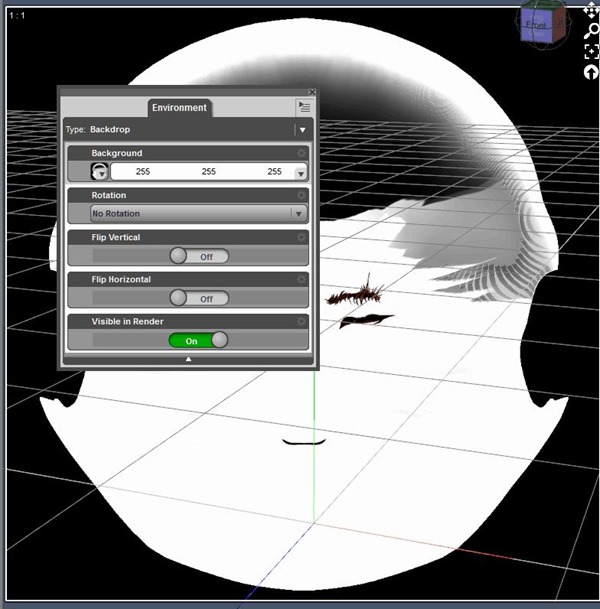
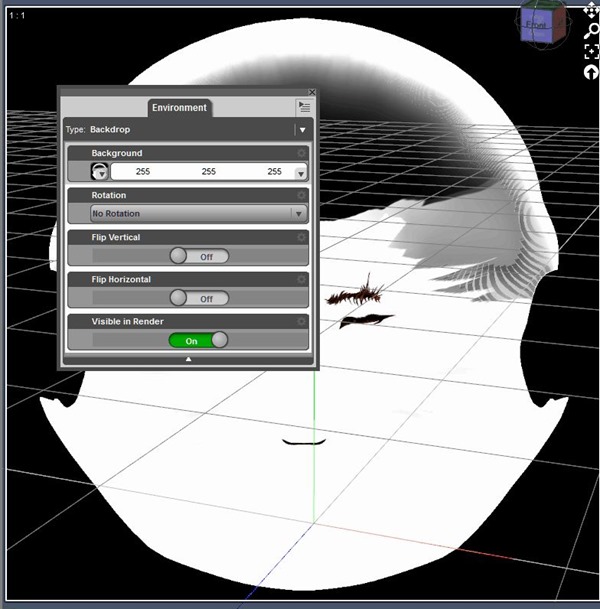
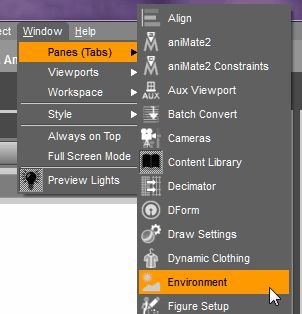
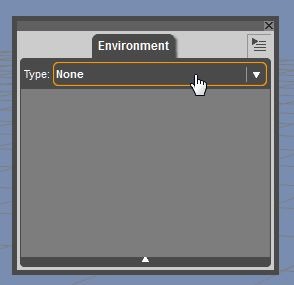
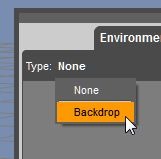
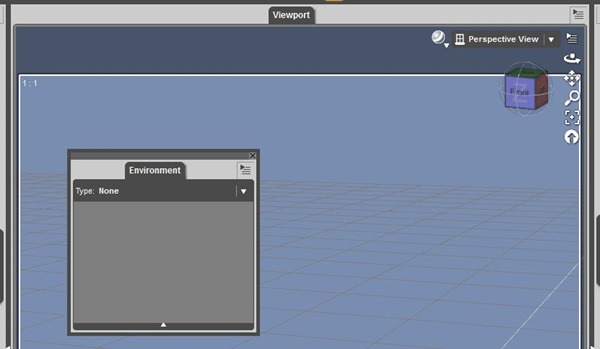
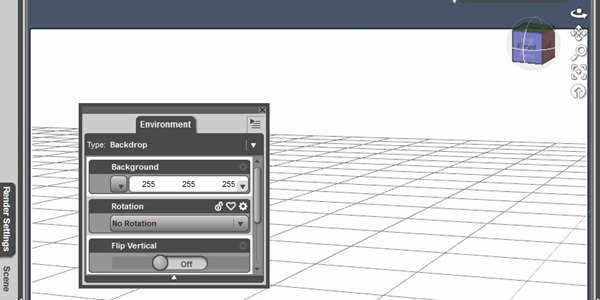
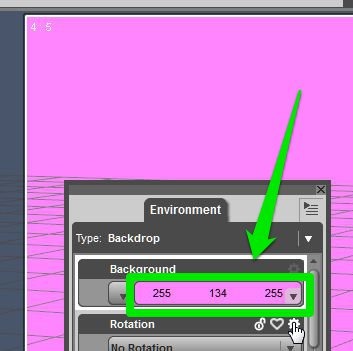
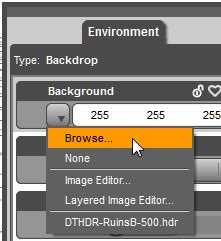
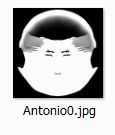
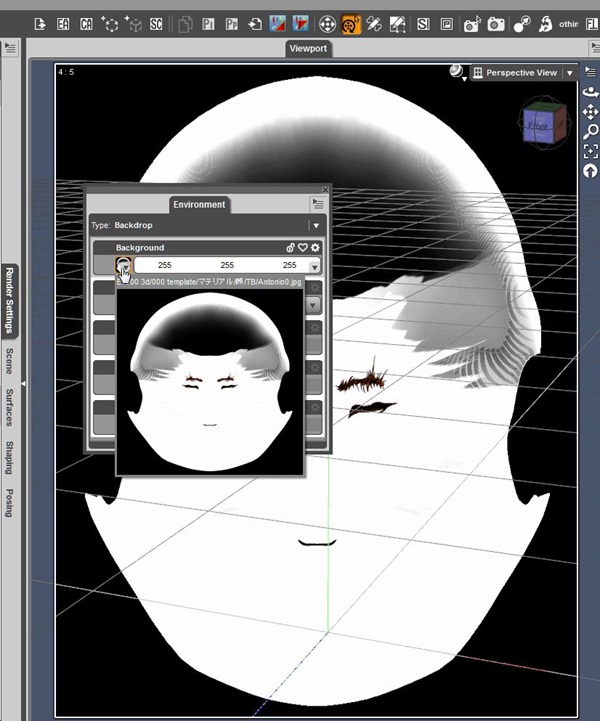
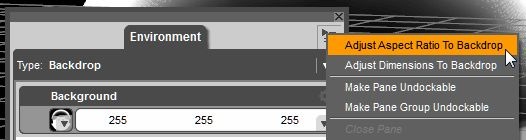










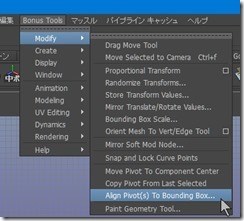


コメント